运行流水线并查看结果¶
流水线创建完成后,流水线将按照配置的触发方式运行。如业务需要,可触发运行流水线,并查看流水线运行状态和结果。
运行流水线¶
通过以下步骤手动触发运行流水线:
在左侧导航栏中,选择 研发 > 流水线。
在已创建的流水线列表中,点击流水线名称,打开流水线详情页面。
点击 运行 按钮,选择代码仓库分支,运行流水线。
时间过滤条件:本周/本月,自定义时间(3 个月以内)
运行总次数:选定时间内,流水线已运行结束(成功、失败、取消、超时)运行的总次数
成功率:选定时间内,流水线完整运行成功的次数/总次数
平均总时长:选定时间内,流水线完整运行总时长/总次数
平均构建时长:选定时间内,流水线构建步骤运行总时长/包含构建步骤的运行总次数

查看运行结果¶
流水线开始运行后,流水线运行的状态和结果将显示在 执行结果 一栏中。
点击流水线中的任务名称,查看每个任务的运行结果:
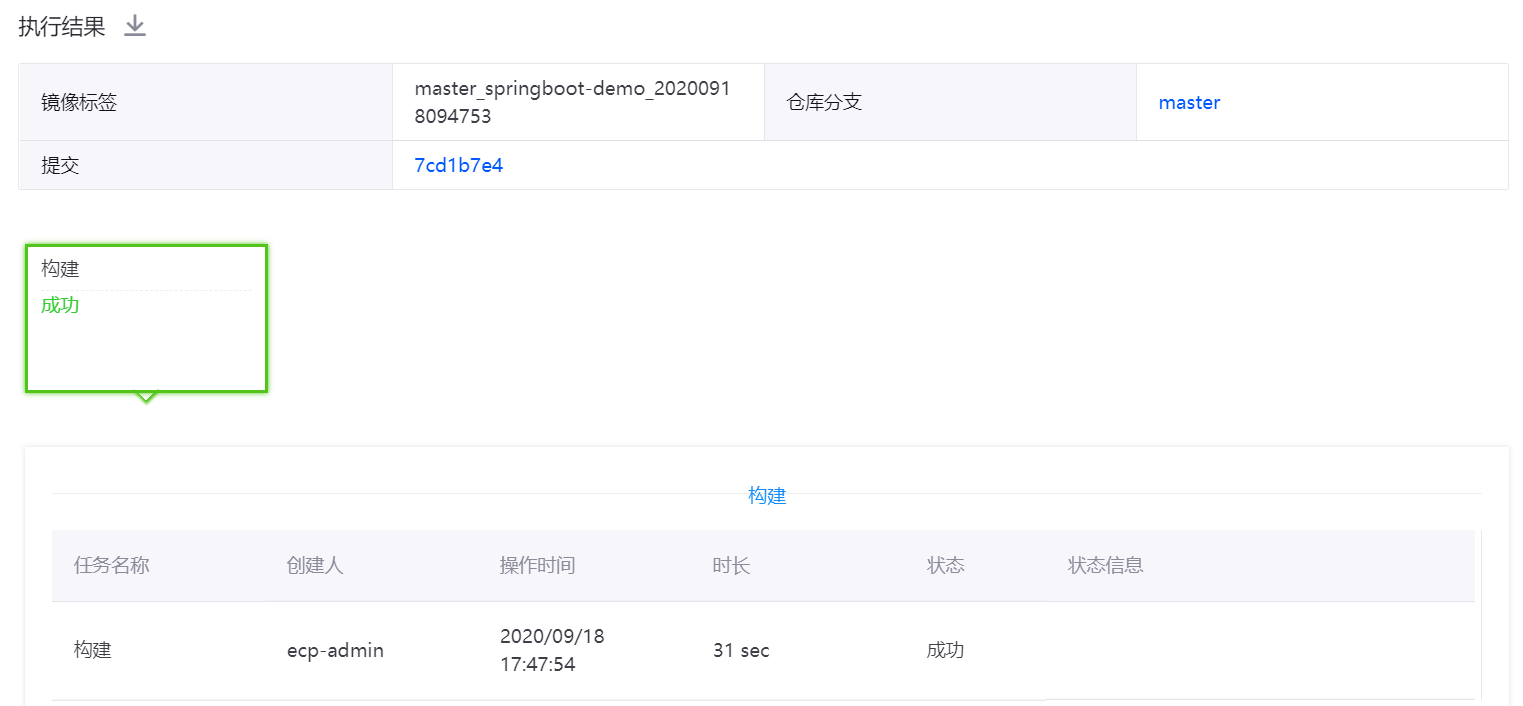
如果流水线任务运行失败,点击 查看日志 按钮或下载日志,查找出错原因。编辑流水线和任务后,重新运行流水线。
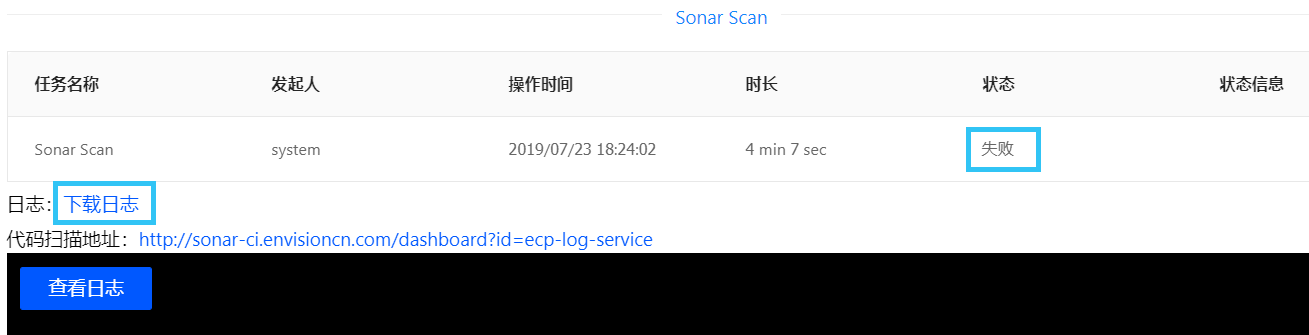
当构建任务运行成功后,自动生成的镜像标签命名规范如下:
master branch:master_{git_project_name} 时间戳,可重复构建
feature branch:feature_{feature_name} 时间戳,可重复构建
release branch:{release_name},不重复构建
备注
Feature branch 是指非 release branch 以外的 branch(不以 release 开头)
创建镜像标签¶
流水线构建成功后,项目测试或应用测试角色可以为构建的镜像创建标签(tag,即生产同步标识)。为镜像创建的 tag 会被同步到应用的代码仓库中。更新 tag 后的镜像可以同步到生产环境。
在流水线的 基础信息 一栏中,点击 创建标签。

在弹窗中,选择构建的镜像名称,输入 tag 名称。

浏览镜像的相关信息后,点击 确定,创建镜像 tag。
后续操作¶
流水线运行完成后,可编辑、删除流水线,回滚流水线的部署,查询流水线历史运行记录。